
Οδηγός χρήστη
SmartTags
NT3/SmartTagsST25a

Περιεχόμενα
Εισαγωγή.......................................................................................3
Τι είναι οι ετικέτες SmartTags;.........................................................3
Οδηγός έναρξης............................................................................4
Ενεργοποίηση της λειτουργίας NFC................................................4
Περιοχή ανίχνευσης NFC................................................................. 4
Smart Connect.................................................................................. 4
Χρήση ετικετών SmartTags.......................................................... 5
Διαμόρφωση SmartTags.................................................................. 5
Επεξεργασία SmartTags...................................................................5
Νομικές πληροφορίες.................................................................. 7
Declaration of Conformity forNT3.....................................................7
Industry Canada Statement..............................................................8
2

Εισαγωγή
Τι είναι οι ετικέτες SmartTags;
Οι ετικέτες SmartTags χρησιμοποιούν τις δυνατότητες NFC της συσκευής σας,
για να ενεργοποιήσουν άμεσες ενέργειες. Για παράδειγμα, μπορούν να
ενεργοποιήσουν πολλές ρυθμίσεις στη συσκευή σας, να εκκινήσουν μια
εφαρμογή, να ενεργοποιήσουν τη λειτουργία Wi-Fi® στη συσκευή σας ή να
πραγματοποιήσουν σύνδεση σε μια ιστοσελίδα. Επίσης, μπορείτε να
χρησιμοποιήσετε μια ετικέτα SmartTag ως προσωπική επαγγελματική κάρτα.
Επίσης, οι ετικέτες SmartTags προσφέρουν προκαθορισμένα σενάρια που έχουν
σχεδιαστεί για γρήγορη εκκίνηση. Για παράδειγμα, αν πρόκειται να κοιμηθείτε,
με ένα πάτημα σε μια ετικέτα SmartTag μπορεί να ξεκινήσει η εφαρμογή
ξυπνητηριού, να ρυθμιστεί το τηλέφωνό σας στην αθόρυβη λειτουργία και να
απενεργοποιηθούν όλες οι εφαρμογές που δεν χρειάζεστε, όπως Wi-Fi®,
Bluetooth® και GPS.
3
Το παρόν αποτελεί μια προσαρμοσμένη μορφή αυτής της έκδοσης για το Internet. © Εκτυπώστε μόνο για ιδιωτική χρήση.

Οδηγός έναρξης
Ενεργοποίηση της λειτουργίας NFC
Για να ξεκινήσετε, θα πρέπει πρώτα να ενεργοποιήσετε τη λειτουργία NFC στη
συσκευή σας, ώστε να μπορεί να αναγνωρίσει ετικέτες NFC.
Για να ενεργοποιήσετε τη λειτουργία NFC
1 Από την Αρχική οθόνη, πατήστε .
2 Βρείτε και χτυπήστε το Ρυθμίσεις > Περισσότερα....
3 Επιλέξτε το πλαίσιο ελέγχου NFC.
Περιοχή ανίχνευσης NFC
Η θέση της περιοχής ανίχνευσης σε μια συσκευή NFC μπορεί να διαφέρει
ανάλογα με τη συσκευή. Μπορείτε να σαρώσετε μια ετικέτα NFC με το πίσω
μέρος της συσκευής για να διαπιστώσετε πού ακριβώς βρίσκεται ο ανιχνευτής
NFC. Για περισσότερες πληροφορίες, ανατρέξτε στον Οδηγό χρήστη της
συσκευής σας.
Smart Connect
Η εφαρμογή Smart Connect είναι απαραίτητη για την ανάγνωση και τη
διαμόρφωση των ετικετών σας SmartTags. Η εφαρμογή είναι προεγκατεστημένη
σε όλες τις συσκευές Xperia™.
Εάν το Smart Connect δεν είναι εγκατεστημένο στη συσκευή σας,
ανακατευθύνεστε αυτόματα στο Google Play™, για να κάνετε λήψη της
εφαρμογής όταν αγγίζετε την ετικέτα στη συσκευή σας. Επίσης, μπορείτε να
κάνετε λήψη του Smart Connect ανά πάσα στιγμή, χρησιμοποιώντας την
εφαρμογή Google Play™ στη συσκευή σας.
Για τη λήψη της εφαρμογής Smart Connect είναι απαραίτητη η σύνδεση δικτύου.
4
Το παρόν αποτελεί μια προσαρμοσμένη μορφή αυτής της έκδοσης για το Internet. © Εκτυπώστε μόνο για ιδιωτική χρήση.

Χρήση ετικετών SmartTags
Διαμόρφωση SmartTags
Όταν σαρώνετε μια ετικέτα που δεν έχει διαμορφωθεί, ανοίγει ένας οδηγός που
σας βοηθάει στη διαμόρφωση της ετικέτας την πρώτη φορά που τη σαρώνετε.
Άλλες ετικέτες μπορεί να διατίθενται προδιαμορφωμένες με συγκεκριμένες
πληροφορίες ή ρυθμίσεις. Για παράδειγμα, μια ετικέτα μπορεί να είναι
προδιαμορφωμένη, για να ανοίξει έναν σύνδεσμο web με πληροφορίες σχετικά
με κάποιο συγκεκριμένο προϊόν ή υπηρεσία. Εναλλακτικά, μπορεί να ρυθμιστεί
για την εκκίνηση συγκεκριμένων λειτουργιών στη συσκευή σας.
Για να διαμορφώσετε για πρώτη φορά μια ετικέτα SmartTag
1 Ξεκλειδώστε την οθόνη.
2 Τοποθετήστε τη συσκευή σας πάνω από την ετικέτα SmartTag, έτσι ώστε η
περιοχή εντοπισμού NFC της συσκευής να αγγίζει την ετικέτα. Η συσκευή
σας δονείται και ανοίγει ένα παράθυρο διαλόγου.
3 Επιλέξτε Δημιουργία νέου συμβάντος και ακολουθήστε τις οδηγίες, για
να προσθέσετε τις ενέργειες που θέλετε.
4 Επεξεργαστείτε το πεδίο Όνομα συμβάντος και πατήστε Τέλος, για να
ολοκληρωθεί το συμβάν.
5 Πατήστε Αποδοχή στο αναδυόμενο παράθυρο διαλόγου. Η ετικέτα σας
έχει πλέον αποθηκευτεί στο συμβάν Smart Connect ως SmartTag.
Επεξεργασία SmartTags
Την πρώτη φορά που διαμορφώνετε μια ετικέτα, ανοίγει ένας οδηγός που σάς
καθοδηγεί στα βήματα της διαδικασίας. Στη συνέχεια, μπορείτε να
επεξεργαστείτε τις ετικέτες σας, χρησιμοποιώντας την εφαρμογή Smart
Connect.
Αφού δημιουργήσετε ένα συμβάν σε μια ετικέτα, μόνο εσείς έχετε δικαίωμα
επεξεργασίας του συμβάντος, αλλά όλοι όσοι διαθέτουν συσκευή με
δυνατότητα NFC θα μπορούν να διαβάζουν την ετικέτα. Μπορείτε να επιτρέψετε
σε άλλα άτομα να επεξεργαστούν μια από τις ετικέτες SmartTags, καταργώντας
την ετικέτα από τη λίστα συσκευών που έχετε στην εφαρμογή Smart Connect.
Για να επεξεργαστείτε ένα SmartTag
1 Από την κύρια οθόνη εφαρμογών της συσκευής σας, βρείτε και πατήστε
το στοιχείο Smart Connect.
2 Βρείτε και πατήστε το στοιχείο Συμβάντα.
3 Πατήστε το συμβάν που θέλετε να επεξεργαστείτε.
5
Το παρόν αποτελεί μια προσαρμοσμένη μορφή αυτής της έκδοσης για το Internet. © Εκτυπώστε μόνο για ιδιωτική χρήση.

Για να διαγράψετε ένα συμβάν από τη λίστα συμβάντων
1 Από την κύρια οθόνη εφαρμογών της συσκευής σας, βρείτε και πατήστε
το στοιχείο Smart Connect.
2 Βρείτε και πατήστε το στοιχείο Συμβάντα.
3 Πατήστε το συμβάν που θέλετε να διαγράψετε.
4 Πατήστε το Διαγραφή.
Για να διαγράψετε ένα SmartTag από τη λίστα συσκευών
1 Από την κύρια οθόνη εφαρμογών της συσκευής σας, βρείτε και πατήστε
το στοιχείο Smart Connect.
2 Βρείτε και πατήστε το στοιχείο Συσκευές.
3 Πατήστε την ετικέτα που θέλετε να διαγράψετε.
4 Πατήστε το Διαγραφή συσκευής.
6
Το παρόν αποτελεί μια προσαρμοσμένη μορφή αυτής της έκδοσης για το Internet. © Εκτυπώστε μόνο για ιδιωτική χρήση.

Νομικές πληροφορίες
SmartTagsNT3
Αυτός ο Οδηγός χρήστη δημοσιεύτηκε από τη Sony Mobile Communications AB ή τις κατά τόπους
θυγατρικές της εταιρείες, χωρίς καμία εγγύηση. Βελτιώσεις και αλλαγές σε αυτόν τον οδηγό χρήστη
λόγω τυπογραφικών λαθών, ανακριβειών των τρεχόντων στοιχείων ή βελτιώσεων προγραμμάτων ή/και
εξοπλισμού μπορούν να γίνουν από τη Sony Mobile Communications AB, οποιαδήποτε στιγμή και χωρίς
καμία προειδοποίηση. Ωστόσο, τέτοιες αλλαγές θα ενσωματώνονται στις νέες εκδόσεις αυτού του
Οδηγού χρήστη.
Με την επιφύλαξη όλων των δικαιωμάτων.
©Sony Mobile Communications AB, 2013
Αριθμός έκδοσης: 1277-6035.2
Όλα τα ονόματα προϊόντων και εταιρειών που αναφέρονται στο παρόν αποτελούν εμπορικά σήματα ή
σήματα κατατεθέντα των αντίστοιχων κατόχων τους. Δικαιώματα τα οποία δεν παραχωρούνται ρητά
στο παρόν, θεωρείται ότι διατηρούνται. Όλα τα υπόλοιπα εμπορικά σήματα αποτελούν ιδιοκτησία των
αντίστοιχων κατόχων τους.
Για περισσότερες πληροφορίες, επισκεφτείτε τη διεύθυνση
Όλες οι εικόνες χρησιμοποιούνται μόνο ως παράδειγμα και ενδέχεται να μην απεικονίζουν με ακρίβεια
το πραγματικό αξεσουάρ.
Declaration of Conformity forNT3
We, Sony Mobile Communications AB of
Nya Vattentornet
SE-221 88 Lund, Sweden
declare under our sole responsibility that our product
Sony type AI-1400
and in combination with our accessories, to which this declaration relates is in
conformity with the appropriate standards EN 301 489-7:V1.3.1, EN 301
489-3:V1.4.1 following the provisions of, Radio Equipment and Telecommunication
Terminal Equipment directive 1999/5/EC.
www.sonymobile.com
.
Lund, June 2013
Anders Grynge
Director, Head of Global Type Approval
We fulfil the requirements of the R&TTE Directive (1999/5/EC).
FCC Statement
This device complies with Part 15 of the FCC rules. Operation is subject to the following two conditions: (1)
This device may not cause harmful interference, and (2) This device must accept any interference received,
including interference that may cause undesired operation.
Any change or modification not expressly approved by Sony may void the user's authority to operate the
equipment.
This equipment has been tested and found to comply with the limits for a Class B digital device, pursuant to
Part 15 of the FCC Rules. These limits are designed to provide reasonable protection against harmful
interference in a residential installation. This equipment generates, uses and can radiate radio frequency
energy and, if not installed and used in accordance with the instructions, may cause harmful interference to
radio communications. However, there is no guarantee that interference will not occur in a particular
installation.
If this equipment does cause harmful interference to radio or television reception, which can be determined
by turning the equipment o and on, the user is encouraged to try to correct the interference by one or
more of the following measures:
• Reorient or relocate the receiving antenna.
• Increase the separation between the equipment and receiver.
• Connect the equipment into an outlet on a circuit dierent from that to which the receiver is connected.
• Consult the dealer or an experienced radio/TV technician for help.
7
Το παρόν αποτελεί μια προσαρμοσμένη μορφή αυτής της έκδοσης για το Internet. © Εκτυπώστε μόνο για ιδιωτική χρήση.
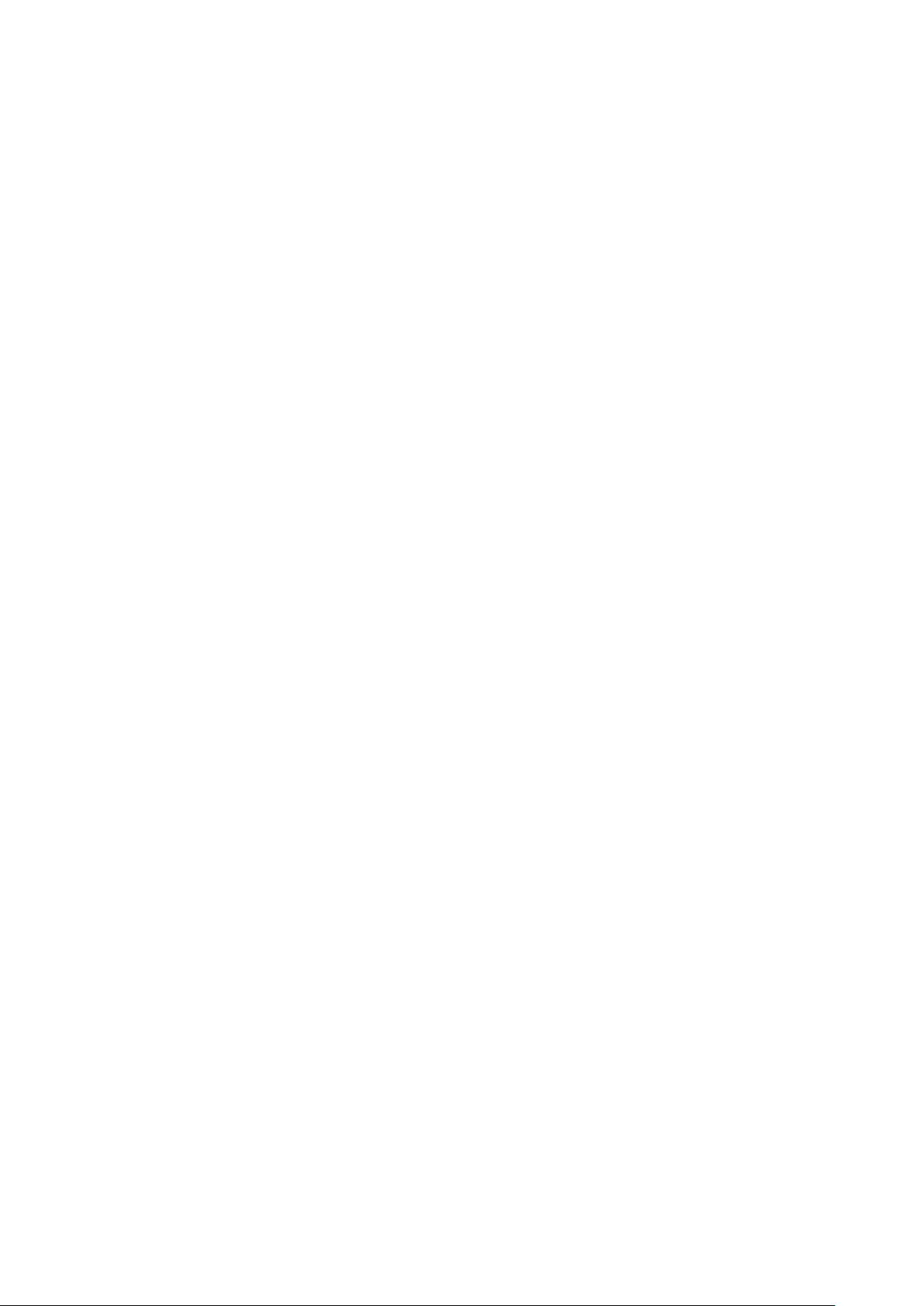
Industry Canada Statement
This device complies with RSS-210 of Industry Canada.
Operation is subject to the following two conditions: (1) this device may not cause
interference, and (2) this device must accept any interference, including
interference that may cause undesired operation of the device.
This Class B digital apparatus complies with Canadian ICES-003.
The device for operation in the band 5150-5250 MHz is only for indoor use to
reduce the potential for harmful interference to co-channel mobile satellite
systems. The maximum antenna gain permitted for devices in the bands
5250-5350 MHz and 5470-5725 MHz shall comply with the e.i.r.p. limit; and the
maximum antenna gain permitted for devices in the band 5725-5825 MHz shall
comply with the e.i.r.p. limits specified for point-to-point and non point-to-point
operation as appropriate. Users should also be advised that high-power radars are
allocated as primary users (i.e. priority users) of the bands 5250-5350 MHz and
5650-5850 MHz and that these radars could cause interference and/or damage to
LE-LAN devices.
Avis d’industrie Canada
Le présent appareil est conforme aux CNR d'Industrie Canada applicables aux
appareils radio exempts de licence.
L'exploitation est autorisée aux deux conditions suivantes: (1) l'appareil ne doit pas
produire de brouillage, et, and (2) l'utilisateur de l'appareil doit accepter tout
brouillage radioélectrique subi, même si le brouillage est susceptible d'en
compromettre le fonctionnement.
Cet appareil numérique de la classe B est conforme à la norme NMB-003 du
Canada.
Les dispositifs fonctionnant dans la bande 5150-5250 MHz sont réservés
uniquement pour une utilisation à l’intérieur afin de réduire les risques de
brouillage préjudiciable aux systèmes de satellites mobiles utilisant les mêmes
canaux. Le gain maximal d’antenne permis pour les dispositifs utilisant les bandes
5250-5350 MHz et 5470-5725 MHz doit se conformer à la limite de p.i.r.e. Le gain
maximal d’antenne permis (pour les dispositifs utilisant la bande 5725-5825 MHz)
doit se conformer à la limite de p.i.r.e. spécifiée pour l’exploitation point à point et
non point à point, selon le cas. De plus, les utilisateurs devraient aussi être avisés
que les utilisateurs de radars de haute puissance sont désignés utilisateurs
principaux (c.-à-d., qu’ils ont la priorité) pour les bandes 5 250-5 350 MHz et 5
650-5 850 MHz et que ces radars pourraient causer du brouillage et/ou des
dommages aux dispositifs LAN-EL.
8
Το παρόν αποτελεί μια προσαρμοσμένη μορφή αυτής της έκδοσης για το Internet. © Εκτυπώστε μόνο για ιδιωτική χρήση.
